
パーパスモデルツールキットをリニューアル!
このたび、パーパスモデルツールキットをリニューアルしました!パーパスモデルツールキットとは、パーパスモデルを編集するためのツールをひとまとまりにしたものです。
パーパスモデルの書籍が8月10日から発売されています。本とあわせてぜひこの記事をご覧ください!
ここから新しくなったパーパスモデルツールキットの紹介です。

リニューアルの主な中身は次の2つです。
1. デザインがリニューアル
2. Webツールが追加
デザインについては、SNS上でアンケートをとり、デザイナーと相談しながら進めていきました。
【アンケートのお願い】
— チャーリー (@tetsurokondoh) April 23, 2022
パーパスモデル本の最終原稿提出にむけてモデルのデザイン案をつくってもらったのですが、あまりにも見慣れすぎて何がいいのかわからなくなってきており...アンケートをとらせてください!!!見やすさ×美しさを兼ね備えたいと思ってます。リプライにアンケートつけます。 pic.twitter.com/ZF3FcTkXqH
パーパスモデル、先日アンケートをとった際にいろいろなフィードバックをいただいたので、あらためて調整しなおしていろいろな案を出し、最終的に何でいくかを検討していた。 pic.twitter.com/v8VFo0xUgC
— チャーリー (@tetsurokondoh) May 4, 2022
パーパスモデル新デザイン、決まった!!!アンケート回答してくれたひとありがとう〜。アンケートで最も回答の多かった中央に向けて色が濃くなる構成、より鮮やかな色味、色覚対応、フォント、記載ルール調整などを行いました。まだ出版する上で調整されるかもですが大枠はこれでいきたいと思います。 pic.twitter.com/FkKQE2zQGG
— チャーリー (@tetsurokondoh) May 12, 2022
最終的にはこのような見た目になりました。

この新デザインをツールキットにすべて反映させています。
そして、Webツールを追加したことで、あらためてパーパスモデルツールキットを整理したものが以下になります。

パーパスモデルツールキットは、3つのタイプに分かれています。
1. シートタイプ(エクセル版)
2. Webツールタイプ(PURPOSE MODEL STUDIO)←New!
3. スライドタイプ(keynote版・PowerPoint版)
の3つです。
1は、エクセルやスプレッドシートで編集できるシートタイプ。共同編集する上で便利にお使いいただけます。
2は、より直感的に編集できるWebツールタイプ。完成系に近い形での編集が可能です。
3は、keynoteやPowerPointで編集するスライドタイプ。きれいに清書したいときにはおすすめです。

それぞれのツールには特徴があります。パーパスモデルツールキットの3つのツールの特徴をまとめたものが上の表です。
シートタイプは単独では図の書き出しができず、Webツールタイプは単独ではデータ保存ができないため、基本はシートとWebツールを組み合わせるのがおすすめです。
スライドタイプは、要素が多く操作が難しいので、細かくレイアウトを調整してきれいに清書したいデザイナーの方などに向いています。

おすすめの活用の仕方としては、シートタイプを使ってデータを保存しておき、それをWebツールである「PURPOSE MODEL STUDIO」で可視化することです。くわしい使い方については、先日公開したこちらの記事をご覧ください!

PURPOSE MODEL STUDIOに以下から直接アクセスできます。PC・Google Chromeのみでのご利用となるためご注意ください。
ここまでがツールキットの概要になります。
さっそく使ってみたいという方は、以下のお申し込みフォームをよりお申し込みください。
パーパスモデルツールキットの購入はこちら
こちらからパーパスモデルツールキットの購入ができます。
シートタイプはこちらから
スライドタイプはこちらから
元々、ツールキットはすべて無料にしていましたが、2023年5月から有償化させていただきました。有償化の経緯はこちらの記事をご覧ください。
よろしければ、書籍「パーパスモデル」もぜひお求めください。
なにかわからないことや不具合などありましたら、以下の図解総研のサイトからお問い合わせください!
ここからは、それぞれのタイプの使い方について補足していきます。Webツールタイプについてはこちらの記事で紹介していますので、ここではシートタイプとスライドタイプについての説明です。
シートタイプについて
シートタイプは、このような見た目になっています。スプレッドシート版で紹介しますが、エクセル版も同様です。


シートとパーパスモデルの図はこのように対応しています。パーパスモデルの上半分のエリアと、下半分のエリアと、中央でそれぞれ分かれています。
使い方は「最初に読んでください」と書かれているシートに書かれています。ぜひご覧になってからお使いください。注意点として、行や列を削除したりすると、あとあとWebツールの「PURPOSE MODEL STUDIO」にデータが取り込めなくなるため、お気をつけください。
スライドタイプについて
スライドタイプは、細かなレイアウトが調整できる、主に清書用です。以下のように、数字と、それぞれ色のついたスライドが並んでいます。



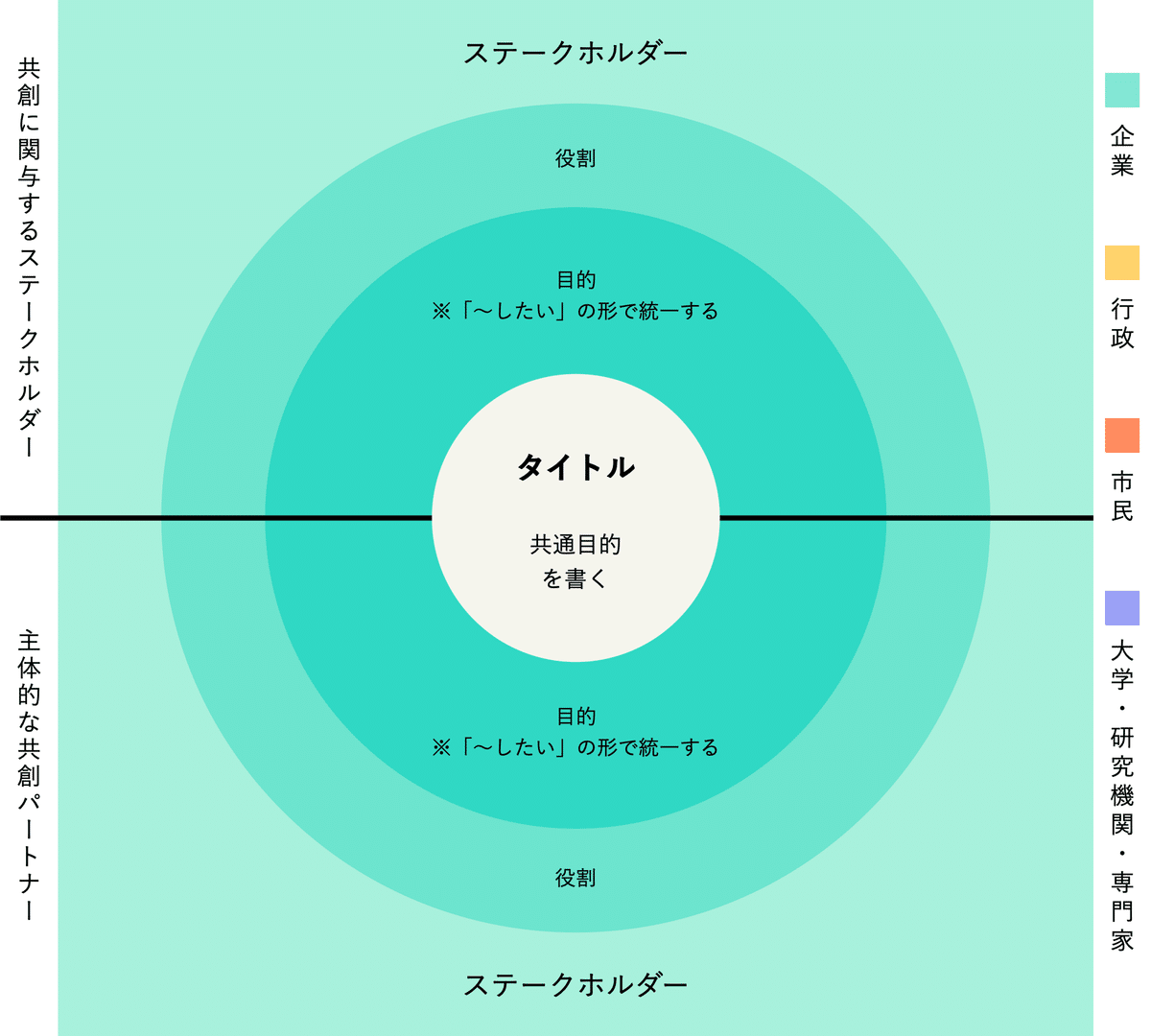

これは何を意味しているかというと、数字の1の後に並ぶこれらのスライドは、上半分と下半分のエリアが1分割されているスライド、ということです。
たとえば、5の数字が書かれたあとのスライドには、上半分と下半分のエリアが5分割されているスライドが並んでいます。



この分割が9分割までつくられています。つまり、これらのスライドをパーツとして使いながら、パーパスモデルを完成させていくということです。
スライド版を使う手順
1. パーパスモデルのステークホルダーの数が上下ともに決まる
2. 決まった数のスライドを探す
3. 色を変える(もしくは該当のスライドの色をコピペする)
このような流れでパーパスモデルをつくります。スライド版を使うことで、細かな文字のレイアウトなども調整しながらつくることができるため、微細な調整までしたい方にはおすすめです。
ただし、イラストレーターなどのファイルとは違い、レイヤー構造になっていないため、オブジェクトの選択がひとつひとつ大変ではあります・・・(パーパスモデルの書籍に掲載した図はすべてこのスライドでつくりました)。
もともと一番はじめは、シートタイプとスライドタイプしかなかったため、シートではパーパスモデルを図として可視化することはできなかったことから、清書するためにスライドタイプを使わざるをえなかったという経緯がありました。
しかし、新しくWebツールである「PURPOSE MODEL STUDIO」ができたことで、図の可視化までできるようになり、スライドタイプをほぼ使わなくても図が生み出せるようになったため、ほとんどの方はスライドを使わなくても良い状況になってきた、ということです。
以上です。もしなにかわからないことや不具合などありましたら、以下の図解総研のサイトからお問い合わせください!
いいなと思ったら応援しよう!

